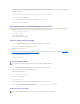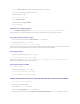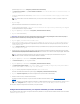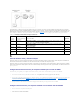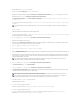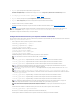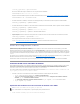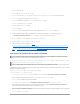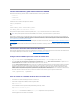Users Guide
1. En la ventana Raízdelaconsola(MMC),hagaclicconelbotónderechodelratónenuncontenedor.
2. Seleccione Nuevo® Dell Remote Management Object Advanced.
EstoabrirálaventanaNuevo objeto.
3. Escriba un nombre para el nuevo objeto.
4. Seleccione Objetodeasociación.
5. Seleccioneelámbitoparaelobjetodeasociación.
6. Haga clic en OK (Aceptar).
Configuracióndeunobjetodeasociación
En la ventana Propiedadesdeobjetodeasociación, puede asociar usuarios o grupos de usuarios, objetos de privilegio y dispositivos del iDRAC.
Puedeagregargruposdeusuarios.ElprocedimientoparalacreacióndegruposrelacionadosconDellygruposajenosaDelleselmismo.
Cómoagregarusuariosogruposdeusuarios
1. Hagaclicconelbotónderechodelratónenelobjetodeasociación y seleccione Propiedades.
2. SeleccionelalengüetaUsuarios y haga clic en Agregar.
3. Escriba el nombre de grupo de usuarios o usuario y haga clic en Aceptar.
HagaclicenlalengüetaObjeto de privilegioparaagregarelobjetodeprivilegioalaasociaciónquedefinelosprivilegiosdelusuarioodelgrupodeusuarios
cuandoseautenticanenundispositivoiDRAC.Sólosepuedeagregarunobjetodeprivilegioaunobjetodeasociación.
Cómoagregarprivilegios
1. SeleccionelalengüetaObjetos de privilegio y haga clic en Agregar.
2. Escriba el nombre del objeto de privilegio y haga clic en Aceptar.
HagaclicenlalengüetaProductos para agregar un dispositivo iDRAC conectado a la red disponible para los usuarios o grupos de usuarios definidos. Se
puedenagregarvariosdispositivosdeiDRACaunobjetodeasociación.
CómoagregardispositivosdeiDRAC
Para agregar dispositivos de iDRAC:
1. SeleccionelalengüetaProductos y haga clic en Agregar.
2. Escriba el nombre del dispositivo iDRAC y haga clic en Aceptar.
3. En la ventana Propiedades, haga clic en Aplicar y en Aceptar.
ConfiguracióndeActiveDirectoryconesquemaextendidoconlainterfazwebdeliDRAC6
1. Abra una ventana de un explorador web compatible.
2. IniciesesiónenlainterfazwebdeliDRAC6.
3. AmplíeelárbolSistema y haga clic en Acceso remoto.
4. HagaclicenlalengüetaConfiguración y seleccione Active Directory.
5. DesplácesehastalaparteinferiordelapáginadeConfiguraciónyadministracióndeActiveDirectory, y haga clic en Configurar Active Directory.